För rapporter på jobbet, studentpapper och skapande av olika dokument krävs att innehåll skapas. Det är mycket obekvämt att ständigt uppdatera titlarna på kapitel, som förändras under arbetets gång, och ännu mer sidnummer. För att underlätta arbetet används den automatiska innehållsförteckningen i Word.
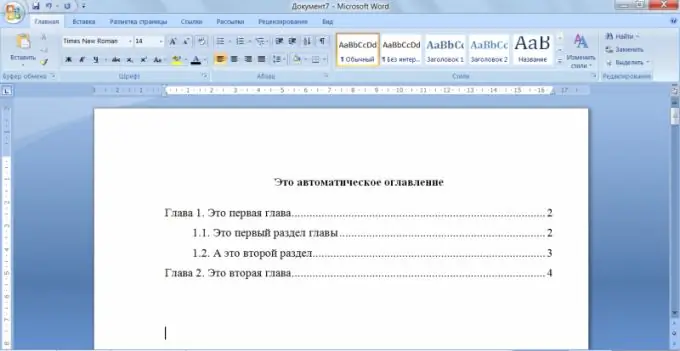
Nödvändig
- - dator;
- - MS Word 2010.
Instruktioner
Steg 1
Ange önskade titlar på kapitel och underrubriker, välj dem och ställ in nivån på fliken "Stycke". De kan vara olika, i vilket fall utformningarna av deras design kan skilja sig.
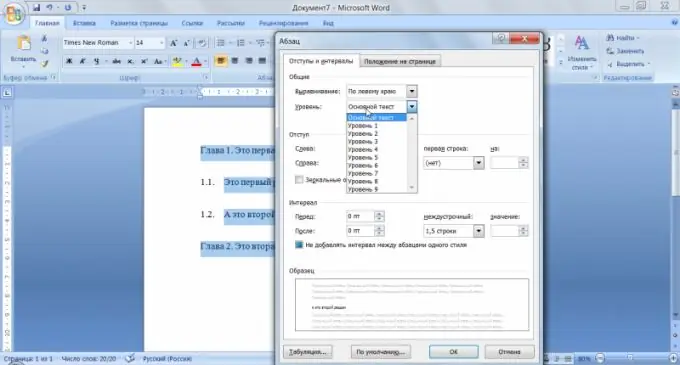
Steg 2
Placera markören på den sida där du vill placera det automatiska innehållet i Word. Klicka på fliken "Länkar" högst upp på sidan, ikonen för innehållsförteckningen, välj den stil du vill ha. Detta visar det automatiska innehållet. I samma avsnitt, om det behövs, kan den skapade innehållsförteckningen raderas med ett klick.
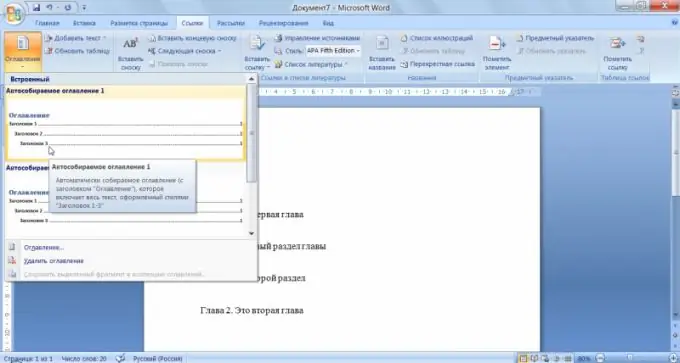
Steg 3
Med hjälp av flikarna "Stycke" och "Teckensnitt" kan texten för det automatiska innehållet i Word formateras. Du kan ändra indrag, radavstånd, teckenstorlek och typ, dess färg och stil och andra egenskaper.
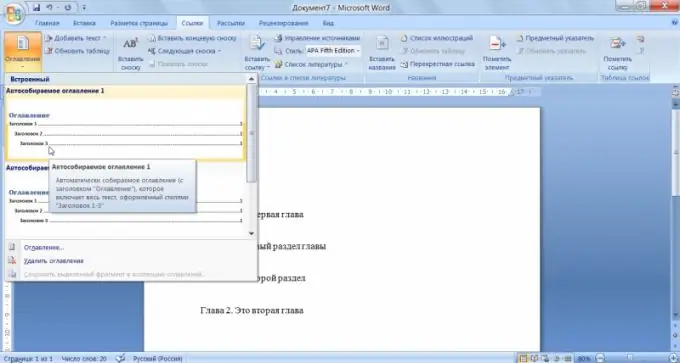
Steg 4
För att automatiskt ändra den resulterande innehållsförteckningen måste du högerklicka på den, välja fliken "Uppdateringsfält", ett av uppdateringslägena som låter dig ändra antingen hela texten eller endast sidnummer.






